EXCEL是我们日常工作中最常用的软件之一了,在excel中我们还可以隐藏列,隐藏之后还可以设置重新显示,那么具体操作步骤是什么呢?接下来就跟着小编一起来看一下吧。
具体如下:
-
1. 第一步在打开的excel中选择我们需要隐藏的列。
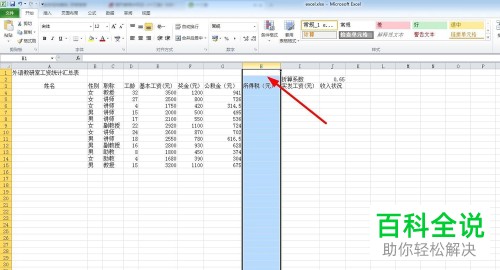
-
2. 接着选中我们要隐藏的列,鼠标右击选择“隐藏”,如下图所示。
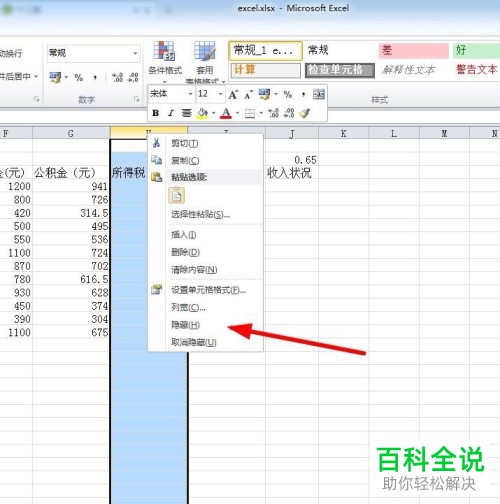
-
3. 然后我们就看不见刚刚隐藏掉的那列了。

-
4. 接下来要重新显示刚刚隐藏的那列,需要选择格式。
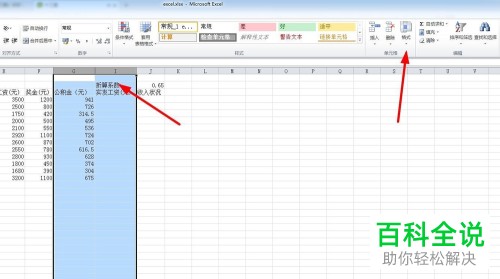
-
5. 在格式里面点击“可见性”的“隐藏和取消隐藏”选项,如下图所示。
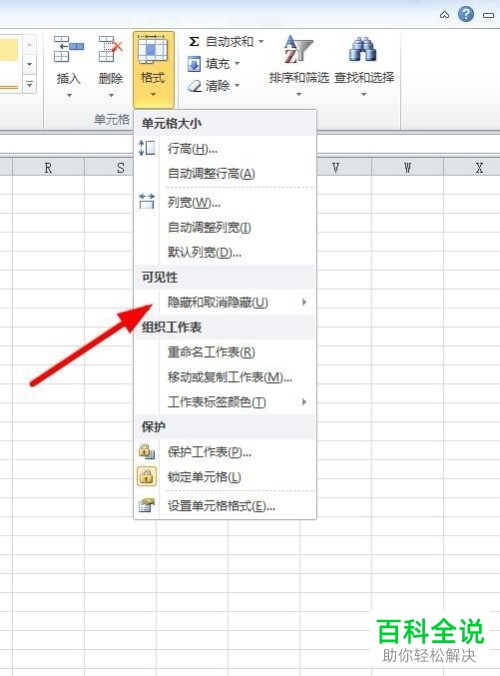
-
6. 点击就可以取消隐藏重新显示了。
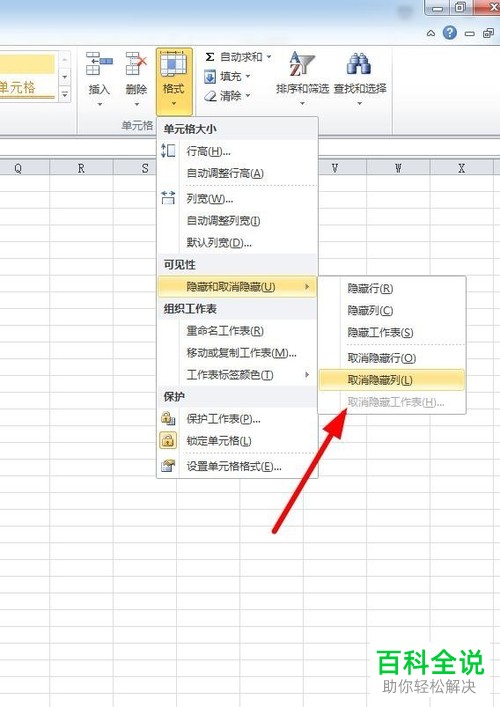
-
7. 最后如下图所示就可以看见之前隐藏的那列了。
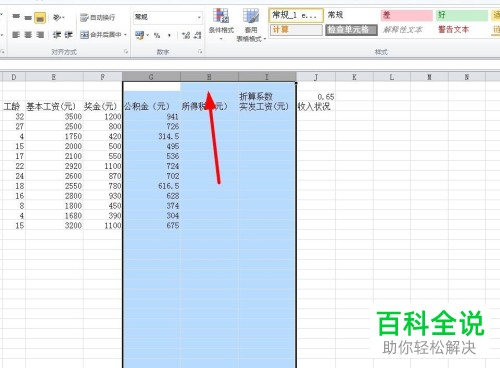
-
以上就是excel中设置隐藏列 显示隐藏列的具体操作步骤,希望小编的分享对大家有所帮助。
